恰逢俄罗斯索契冬奥会开幕之际,Windows 8.1 Update1的RTM分支“如期”泄漏,详细版本号为:6.3.9600.16610.WINBLUE_S14.140201-1007。
安装准备
恰逢俄罗斯索契冬奥会开幕之际,Windows 8.1 Update1的RTM分支“如期”泄漏,详细版本号为:6.3.9600.16610.WINBLUE_S14.140201-1007。考虑到之前从Win8更新到Win8.1的种种“磨难”,Windows 8.1 Update1将采用Windows更新补丁的形式来推送,只要用户开启Windows自动更新,待正式发布后就可以自动下载Windows 8.1 Update1。此次泄漏的RTM分支下载也是基于Windows更新的msu文件,想尝鲜的用户只需下载对应32位或者64位系统的文件(各有2个)然后双击安装即可。
废话不多说,我们马上来看看最新泄漏的Windows 8.1 Update1 RTM分支都有些什么亮点吧。
首先是安装,此次泄漏的文件共有两个(32位和64位系统均如此),分别是Windows8.1-KB2919442和Windows8.1-KB2919355,其中KB2919442需要先安装,然后再安装KB2919355,全部完成后等待系统自动配置完成并重启后即可将系统升级到Windows 8.1 Update 1。
注意:为了保证安装顺利,用户的Windows 8.1需要确认开启自动更新并以安装以往的更新补丁,包括:KB2883200、KB2884846、KB2887595、KB2903939、KB2911106。其中KB2911106本身属于可选更新,需要用户手动勾选该更新才能安装(见下图)。
可选更新KB2911106
传统用户福音:优化键鼠操作
Modern应用添加标题栏,可直接最小化或关闭
对不具备触屏的普通电脑用户来说,Win8/8.1中的Medern应用使用多少有点不方便,Windows 8.1 Update 1则对传统键鼠操作做了很多改进,其中就包括给Modern应用添加标题栏。首先,当我们启动Modern应用的时候,会发现应用顶端多了一条黑色的标题栏,就像平时用惯的桌面程序一样,应用logo、应用名称、最小化以及关闭按钮,都会在这上面显示。应用启动后,标题栏会自动隐藏,当再次需要它的时候,将鼠标指针移动到应用顶端就会重新激活它。
Modern应用顶端的标题栏
在标题栏的应用logo上右键还可以直接打开关联菜单对Modern应用进行拆分(即分屏)操作
应用标题栏的右键菜单
任务栏可在Modern应用中呈现
Modern应用除了顶部添加标题栏外,在底部也额外添加了任务栏!当我们将鼠标移到应用底部,桌面任务栏就立即呈现在用户面前了,这不得不说:太棒了!
在Modern应用中激活任务栏
值得一提的是,Windows 8.1 Update 1默认将应用商店锁定到了任务栏上,换句话说,其他Modern应用也可以锁定到桌面任务栏了。这样大大方便了用户在多应用之间的切换,尤其是通过鼠标操作。
Modern应用支持缩略图预览
细节改进和便民措施
应用磁贴添加右键菜单
终于不用为了调整应用磁贴而鼠标上下翻飞了,现在只需在磁贴上邮件即可打开上下文关联菜单,无论是从开始屏幕取消锁定、还是卸载抑或是调整磁贴大小都可以通过这个关联菜单来进行,不用再到屏幕底部的命令栏去操作。
应用磁贴右键菜单
上述右键菜单在应用视图下同样有效。
开始屏幕添加电源选项(关机和重启)和搜索
关闭Win8电脑终于更简单了,现在开始屏幕用户头像右侧增加了电源选项,可以直接点击选择关机或重启以及睡眠。同样,新添加的搜索按钮也更方便用户使用。
用户头像右侧的电源按钮
电脑设置磁贴重现
早在Windows 8预览版阶段,开始屏幕上是默认显示电脑设置磁贴的,用户可以很方便的打开它,但之后就取消了。在Windows 8.1中,这个磁贴同样不显示在开始屏幕上,用户需要手动从应用视图里将其锁定到开始屏幕。现在,Windows 8.1 Update 1终于将电脑设置作为开始屏幕的默认磁贴了,用户使用也就更方便了(见上图)。
新安装应用提示
在开始屏幕左下角用于应用视图和开始屏幕切换的按钮边上现在会有新安装应用的提示文字,以此通知用户有安装的应用。
新安装应用提示
更多其他改进
SkyDrive更名为OneDrive
前不久微软宣布将SkyDrive服务正式更名为OneDrive,自然Windows8.1中集成的SkyDrive也需要更名,现在我们在系统中看到的就是OneDrive了。同时我们发现Windows 8.1 Update 1新增了OneDrive通知区域的图标显示。
SkyDrive更名为OneDrive
应用视图改进
Windows 8.1 Update 1对应用视图的应用排列做了一些优化改进,当用户按名称排序时,会将英文和中文分开,分别按照英文ABCD和拼音ABCD的顺序来排列。
按名称排序时区分中英文
若用户的屏幕分辨率比较低,可以通过设置来更改应用视图上的图标大小,以便同屏容纳更多应用程序(上下两张图对比)。
一屏显示更多应用
电脑设置导航面板添加“控制面板”按钮
Windows 8.1 Update 1在电脑设置界面添加了一个“控制面板”的跳转链接,用户可以快速跳转到控制面板去。
控制面板链接
开始屏幕右键命名分组
在开始屏幕任意空白位置右键,即可激活“命名组”命令。
右键激活命名组
小结
以上便是此次泄漏的Windows 8.1 Update 1 RTM分支的重要改进,从中不难发现大部分都是针对传统PC操作的优化和改进,这样才能有效降低普通用户升级Windows 8.1的顾率以及上手后的不适应。毕竟系统是拿来用的,微软要想普及Windows 8.1(包括今后的系产品),让大众用户接受是必须的,Windows 8.1 Update 1的各种改进都说明微软正在向这方面努力。
轻巧简便的Modern应用,功能强大的桌面程序,在Windows 8的平台上你都可以拥有。随着Windows 8.1更新到来,一个界面更友好,操作更便捷的操作系统将出现在用户面前。赶快投入Windows 8/8.1的怀抱,体验最新潮的个人操作系统吧。
想了解更多Win8/Win8.1的情况,想学会更多Win8/Win8.1的操作技巧吗?请关注Win8专区:http://win8.pchome.net
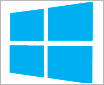



















































网友评论